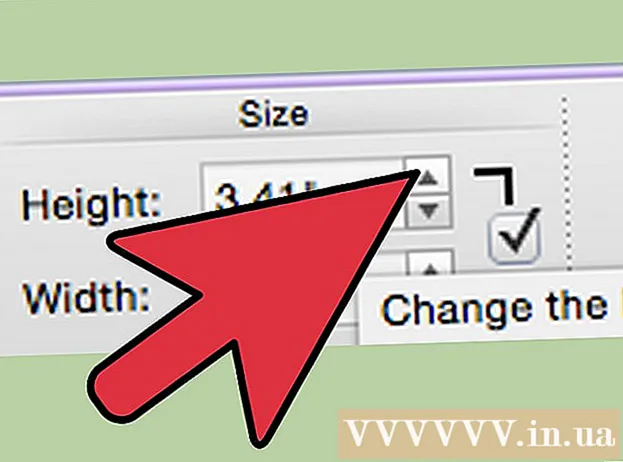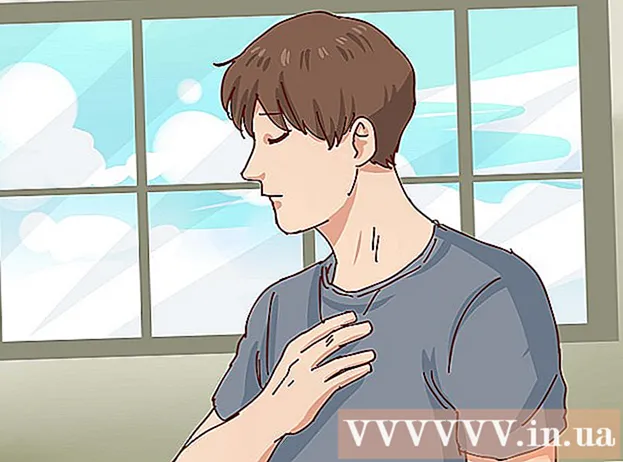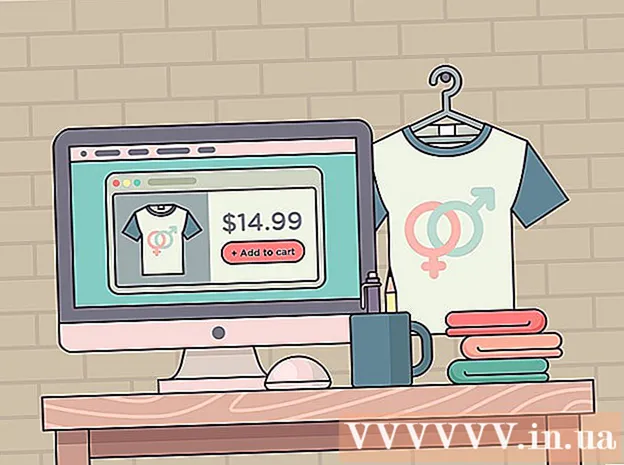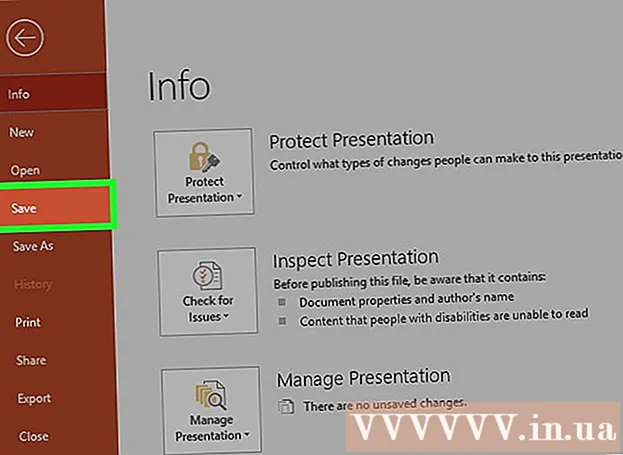Forfatter:
Judy Howell
Oprettelsesdato:
6 Juli 2021
Opdateringsdato:
1 Juli 2024
![O-Zone - Dragostea Din Tei [Official Video]](https://i.ytimg.com/vi/YnopHCL1Jk8/hqdefault.jpg)
Indhold
Denne wikiHow lærer dig, hvordan du finder den direkte URL til din YouTube-kanal på en computer, telefon eller tablet.
At træde
Metode 1 af 2: Brug af en telefon eller tablet
 Åbn YouTube-appen. Se efter ikonet med et rødt rektangel med en hvid trekant i. Du kan normalt finde det på startskærmen eller i app-skuffen.
Åbn YouTube-appen. Se efter ikonet med et rødt rektangel med en hvid trekant i. Du kan normalt finde det på startskærmen eller i app-skuffen.  Tryk på dit profilbillede. Det er i øverste højre hjørne af skærmen. En menu åbnes.
Tryk på dit profilbillede. Det er i øverste højre hjørne af skærmen. En menu åbnes.  Trykke på Min kanal. Dette er øverst i menuen. Du vil se hjemmesiden for din kanal.
Trykke på Min kanal. Dette er øverst i menuen. Du vil se hjemmesiden for din kanal.  Tryk på menuen ⁝. Dette er øverst til højre på skærmen.
Tryk på menuen ⁝. Dette er øverst til højre på skærmen.  Trykke på En del. Dette åbner menuen til deling.
Trykke på En del. Dette åbner menuen til deling.  Trykke på Kopier link. URL'en til din YouTube-kanal er nu gemt på dit udklipsholder.
Trykke på Kopier link. URL'en til din YouTube-kanal er nu gemt på dit udklipsholder.  Tryk og hold nede, hvor du vil indsætte URL'en. Du kan sende URL'en til nogen i en messaging-app, sende linket på sociale medier, gemme det i dine noter osv. En lille menu vises.
Tryk og hold nede, hvor du vil indsætte URL'en. Du kan sende URL'en til nogen i en messaging-app, sende linket på sociale medier, gemme det i dine noter osv. En lille menu vises.  Trykke på At holde. URL'en vises nu på skærmen.
Trykke på At holde. URL'en vises nu på skærmen.
Metode 2 af 2: Brug af en computer
 Gå til https://www.youtube.com. Hvis du ikke allerede er logget ind på din YouTube-konto, skal du klikke på TILMELDE i øverste højre hjørne af skærmen for at gøre dette nu.
Gå til https://www.youtube.com. Hvis du ikke allerede er logget ind på din YouTube-konto, skal du klikke på TILMELDE i øverste højre hjørne af skærmen for at gøre dette nu.  Klik på dit profilbillede. Det er øverst til højre på siden.
Klik på dit profilbillede. Det er øverst til højre på siden.  Klik på Min kanal. Dette er øverst i menuen. Dette åbner din kanal.
Klik på Min kanal. Dette er øverst i menuen. Dette åbner din kanal.  Slet ? view_as = abonnent fra URL'en i adresselinjen. URL-adressen til din kanal vises i adresselinjen øverst på skærmen. Når du har fjernet spørgsmålstegnet (?) Og alt der følger, er URL'en til din YouTube-kanal tilbage.
Slet ? view_as = abonnent fra URL'en i adresselinjen. URL-adressen til din kanal vises i adresselinjen øverst på skærmen. Når du har fjernet spørgsmålstegnet (?) Og alt der følger, er URL'en til din YouTube-kanal tilbage.  Vælg URL og tryk ⌘ Kommando+C. (Mac) eller Styring+C. (Pc). Dette kopierer URL'en til dit udklipsholder. Du kan nu indsætte den i den ønskede fil eller app ved at klikke på, hvor du vil indsætte den og derefter trykke på ⌘ Kommando+V. (Mac) eller Styring+V. (Pc).
Vælg URL og tryk ⌘ Kommando+C. (Mac) eller Styring+C. (Pc). Dette kopierer URL'en til dit udklipsholder. Du kan nu indsætte den i den ønskede fil eller app ved at klikke på, hvor du vil indsætte den og derefter trykke på ⌘ Kommando+V. (Mac) eller Styring+V. (Pc).